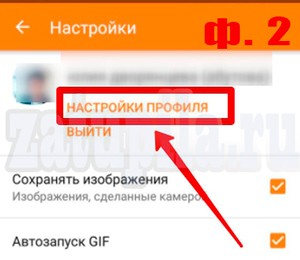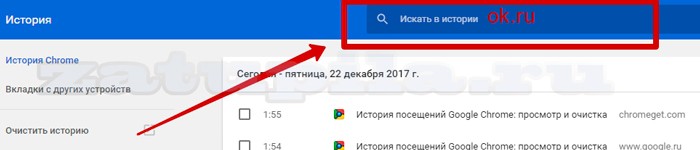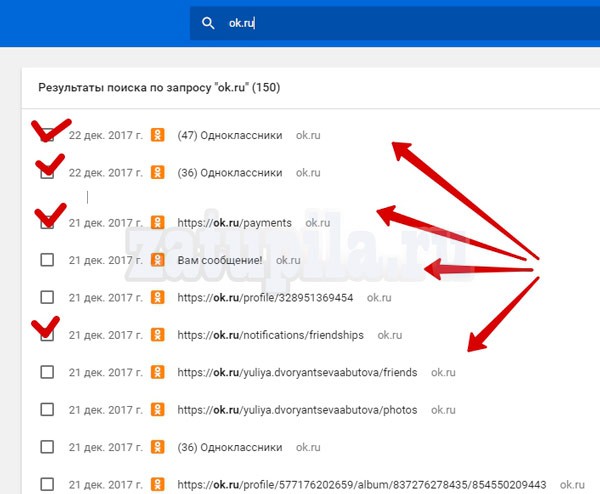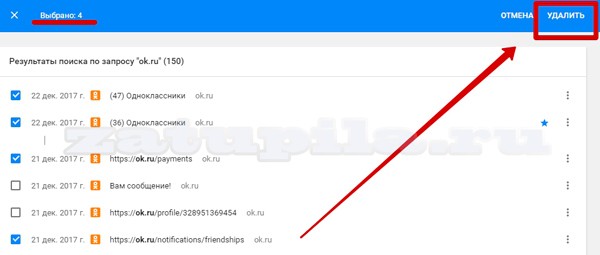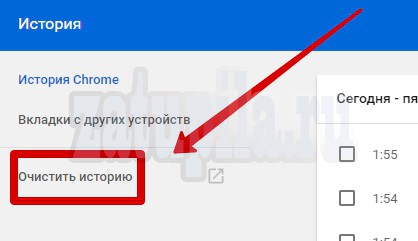Что значит очистить историю просмотров в одноклассниках
Как посмотреть Историю посещений в Одноклассниках
Немногие пользователи социальной сети ОК знают, что означает «История посещений» в Одноклассниках. Это специальный инструмент для обеспечения безопасности профиля, показывающий информацию о посещении пользователем сайта. Он есть во всех версиях ОК на смартфоне и компьютере и позволяет заметить, если посторонние люди получили доступ к аккаунту.
«История посещений» – это сведения о входе человека на собственную страницу. Она показывает дату и время открытия сайта, IP-адрес, а также государство и город. Если регулярно просматривать эту информацию, можно вовремя заметить, что профиль взломан и принять меры для защиты личных данных.
Как просмотреть и очистить «Историю посещений» в ОК
Просмотреть информацию о входах на сайт можно на компьютере и телефоне. Редактировать, а также удалить «Историю посещений» в Одноклассниках нельзя – эти данные хранятся в течение 30 дней, после чего стираются с серверов автоматически.
На компьютере
Чтобы посмотреть «Историю посещений» в Одноклассниках на компьютере, необходимо:
На открывшейся странице видны все входы на сайт в течение последнего месяца с указанием страны и города, IP-адреса, а также времени и даты.
На телефоне
Чтобы проверить «Историю посещений» с телефона, нужно:
Просмотр через мобильную версию браузера на телефоне выполняется похоже:
Если необходимо увидеть эту информацию, нужно открыть мобильную версию Одноклассников, пролистать страницу вниз и в колонке слева нажать «Полная версия».
Страница обновится. Теперь требуется перейти в «Историю посещений» по инструкции для браузера на ПК. Помимо страны, города и времени входа в ней появится IP.
Почему в разделе указаны разные города
Просматривая данные о входах на сайт, можно заметить, что «История посещений» показывает другой город, определяя местоположение пользователя.
Первая причина – это динамический IP-адрес. Это не повод для тревоги : такой IP меняется при каждом подключении, поэтому в браузере высвечиваются разные адреса. Если человек не знает, какой у него IP, он может проверить его с помощью сервиса https://yandex.ru/internet/.
Если пользователь заметит, что его IP статический и при этом он точно знает, что не совершал ранее входы на сайт с иных устройств, кроме домашнего ПК, это означает, что его аккаунт взломан. Важно сразу же обновить пароль, причем сделать это можно из раздела «История посещений», кликнув «Сменить ваш пароль» в верхней части страницы.
На странице есть еще одна нужная функция – «Выход со всех устройств». Она позволяет выйти из своего профиля на всех ПК и смартфонах, с которых страница ранее посещалась. Это очень удобно в тех случаях, когда пользователь заходил в ОК с чужого компьютера, но забыл выйти из своего профиля.
Чтобы ею воспользоваться, необходимо:
После этого действия будет выполнен выход из профиля пользователя на всех устройствах. Чтобы заново зайти в аккаунт, нужно ввести логин и пароль. Последний можно изменить из соображений безопасности на этой же странице.
Опция «Выход со всех устройств» доступна только в браузере для ПК.
«История посещений» – важная функция в Одноклассниках, о которой знают немногие пользователи. Регулярно просматривая этот раздел, можно вовремя заметить подключения с незнакомых устройств. В этом случае требуется сразу же сменить пароль от страницы, чтобы предотвратить кражу личных данных или отправку спама от лица пользователя и последующую блокировку профиля администрацией сайта. Данные о входах на страницу хранятся в течение 30 дней, а затем автоматически удаляются.
Что такое история посещений в Одноклассниках?
История посещений в Одноклассниках – встроенный инструмент, о котором знают не все пользователи. Зря! Информация, приведенная в этом разделе, очень важна и может сослужить вам хорошую службу. Давайте поговорим о том, что это такое, как просмотреть данные и решить возможные ошибки.
Что это такое и зачем нужна
Начнем обзор с определения – поговорим о том, что означает «история посещений» в настройках Одноклассников.
История посещений — это данные о пользовательских визитах. В разделе отображается следующая информация:
Что значит «история посещений» в Одноклассниках, мы разобрались. Но зачем пользователям нужна эта информация? Главная цель – это усиление безопасности участников социальной сети. Благодаря данным из раздела, пользователи могут:
Обратите внимание! Самостоятельно очистить данные не получится – они хранятся на серверах в течение тридцати дней. По истечении этого срока информация обнуляется, заменяется новыми подключениями.
Как посмотреть историю посещений в Одноклассниках: инструкция
Пора поговорить о том, как посмотреть историю посещений и увидеть искомые данные.
Найти перечень подключений и проверить, не случился ли взлом на вашей странице, легко! Существует два способа открыть настройки и отыскать нужные параметры – давайте поговорим о том, как узнать историю посещений в Одноклассниках:
Если вы сделали все правильно, на экран будет выведена интересующая вас информация. Вы просмотрели данные, но столкнулись с тем, что история посещений в Одноклассниках показывает другой город? Разберемся, что это означает!
Почему показывает другой город?
Если вы заметили, что в перечне подключений появились разные города – стоит задуматься, в чем причина возникновения этого значения.
Причин может быть две:
Динамический айпишник не должен вас пугать – он меняется при каждом соединении, именно поэтому в системе отображаются разные адреса.
Например, вы можете зайти на страницу http://yandex.ru/internet/ и обратить внимание на строку Pv4-адрес. После этого перезагрузите свой роутер, обновите данную страницу и сравните ip-адреса. Если значение поменялось, у вас динамический IP, в противном случае — статический.
Вы проверили адрес, и убедились, что он статический? Пора срочно менять пароль, ваш аккаунт был взломан!
А что делать, если вы открывали аккаунт и вводили пароль на чужих компьютерах? И эта проблема имеет решение.
Выход с других устройств
Больше не стоит беспокоиться о безопасности – вы знаете, каким инструментом воспользоваться, чтобы отследить подключения!
Очистить историю просмотров в одноклассниках
Инструкция, как удалить видео в Одноклассниках
Когда нужно/не нужно удалять видео из ОК?
Используя социальную сеть, мало кто из людей не хочет охватить весь предлагаемый ею функционал. Найти друзей, пообщаться с ними, выложить фотографии, собрать классы и попытаться добавить новую видео-публикацию. Это могут быть как фильмы с мультиками, так и личные данные: съемка со дня рождения, отдыха и так далее.
Убирать записи или хранить их постоянно на своей страничке личное дело каждого, но есть некоторые моменты, которые стоит учитывать:
Получив жалобу на такую публикацию, администрация соцсети действует оперативно и без объяснений убирает ее со своих просторов.
Как убрать видео с телефона?
Так как все больше пользователей Одноклассников переходит на мобильное приложение, начнем рассматривать процесс удаления публикации с телефона:
Как убрать видео с ПК?
Если вам удобнее или привычнее пользоваться персональным компьютером, то воспользуйтесь следующей инструкцией:
Как удалить историю просмотров видео в Одноклассниках?
Если история просмотров уже вмещает в себя огромное количество строчек, то чтобы не запутаться в них и заодно почистить страницу от мусора можно навсегда их убрать.
Готово, в вашей истории больше нет записей.
Можно ли ограничить доступ к своим видео-файлам и как это сделать?
Если вам не хочется, чтобы каждому стороннему пользователю или даже друзьям была доступна какая-то запись, то ее можно скрыть. Но эта функция не бесплатна. Она обойдется вам в 30 ОКОВ. ОКИ – это внутренняя расчетная валюта Одноклассников. На нее можно покупать услуги сообщества. Если на счету нет ОКОВ, то их можно купить. Счет пополняется с помощью банковских карт, платежных терминалов, электронных кошельков, бонусов от Сбербанка и счета мобильного телефона. Заплатив за опцию один раз, вы можете пользоваться ей бессрочно, постоянно меняя доступ к своим данным для аудитории.
Кроме скрытия медиафайлов, вы сможете закрыть свою ленту, друзей и подписчиков, группы, игры и так далее.
Как это сделать? Рассмотрим на примере мобильного приложения:
Заключение
Как мы увидели из данной статьи видео-файлы в Одноклассники можно не только загружать, но и убирать из своего профиля, ограничивать просмотр. И все это можно сделать как с компьютера, так и с мобильного устройства.
А о том, как удалить видео со своего Ютуб-аккаунта, читайте в соответствующей статье.
Что такое история посещений в Одноклассниках
Многие пользователи задаются вопросом: история посещений в Одноклассниках – что это такое? Под термином понимают информацию обо всех подключениях к странице с использованием любой техники, в частности интернет браузера, мобильного устройства, планшета и т.д. Она включает тип устройства, время, ip-адрес и месторасположение. Каждый вход на страницу обязательно отмечается, чтобы исключить возможность взлома со стороны мошенников и аферистов.
Подозрительная активность моментально привлекает внимание службы поддержки сайта, поэтому рекомендуется регулярно проверять перечень посещений, дабы избежать взлома страницы. Следует отметить, что эта услуга совершенно бесплатна.

Посмотреть историю можно следующим образом
Важно! Этот способ подходит, если пользователь заходит с интернет браузера.
При использовании мобильного приложения принцип поиска необходимого пункта немного меняется.
В левом углу открывается список всех разделов, где необходимо выбрать «Настройки» (ф. 1) и пункт «Настройки профиля» (ф. 2). История посещений находится в конце первого списка и следует за разделом «Черный список» (ф. 3). Принцип тот же, но последовательность немного отличается.

Как быстро и просто очистить историю заходов на сайт
Существует немало причин, по которым пользователи хотят узнать: как очистить историю заходов? В ОК невозможно убрать историю с перечнем посещений, но данная процедура доступна в настройках браузера. Сделать это довольно просто. Инструкция выглядит таким образом:
Справка! При необходимости можно удалить полностью всю историю, выбрав в настройках «очистить историю браузера». В интернете много видео роликов на данную тематику.
Другой город в истории заходов
Вопрос почему показывает другой город в списке посещений является наиболее популярным, ведь такая ситуация случается часто. В большинстве случаев это означает несанкционированный доступ, соответственно опасность потерять профиль на сайте. Посторонние лица незаконно вторгаются в личное пространство, взламывая пароли, просматривают чужие страницы, что значит получение полного контроля над профилем и рассылка рекламы.
Чтобы исключить возможность потери контроля над страницей, придется в настройках поменять пароль на более сложный вариант. Желательно, чтобы он включал чередующиеся цифры и буквы.
Ответственный подход к социальным сетям — залог безопасности.
Как очистить историю просмотров браузера
Все страницы, которые мы просматриваем в Интернете, записываются в специальный журнал. И если кто-нибудь сядет за наш компьютер, он сможет туда залезть. А это значит, сможет увидеть все те места, куда мы заходили, и даже прочитать переписку.
Такой журнал называется История и, к счастью, записи из него можно удалить.
Как очистить историю на компьютере
Выбираем пункт «История» и еще раз «История».
Открывается список страниц Интернета, на которые недавно заходили. Из него можно удалить отдельные адреса. Для этого щелкните по маленькой кнопке со стрелкой рядом с названием страницы и выберите «Удалить из истории».
А если нужно убрать все страницы за какое-то время (например, за сегодня), нажмите на кнопку очистки в самом верху списка.
Появится небольшое окошко. Вверху выберите промежуток времени и отметьте птичками, что именно нужно убрать.
Я рекомендую поставить только три птички, как на картинке.
Если нужно удалить одну страницу, наводим на нее курсор и нажимаем на маленькую появившеюся стрелочку. Из списка выбираем «Удалить из истории».
А если же нужно стереть больше данных из Яндекса, щелкаем по «Очистить историю» справа над списком сайтов.
В появившемся окошке выбираем промежуток времени и указываем, что именно нужно удалить.
Рекомендую выставить только три галочки как на картинке.
Для удаления определенной страницы в списке наводим на нее курсор и нажимаем на крестик справа.
Если нужно стереть больше записей, щелкаем по «Очистить историю…» справа вверху.
В окошке выбираем период времени и тип данных. Лучше оставить три птички, как на рисунке ниже.
В окошке выбираем время и данные, которые нужно стереть. Птички рекомендую оставить всего три, как на картинке:
Для удаления страниц вручную (когда нужно стереть только пару адресов) переходим в полную версию журнала: 
Рекомендую поставить три птички: Временные файлы Интернета и веб-сайтов, Журнал, Журнал загрузок.
Для очистки по дням: 
Важно
Таким образом мы стираем записи в журнале, информацию о скачиваниях и чистим память браузера (страницы, фото, видео). Но все пароли и явки, которые помнит программа, остаются на месте.
Это значит, что если вы, например, входили в свою почту или в Одноклассники/Контакт/Фэйсбук не вводя никаких логинов и паролей, то всё так и останется. И любой человек за этим компьютером сможет сделать то же самое: набрать адрес и открыть вашу страницу. То есть он получит полный доступ — сможет прочитать переписку, что-то удалить, что-то добавить.
Чтобы этого не происходило, нужно стирать куки (cookie) и пароли. А для глобальной очистки еще и всё остальное. Делается это через выставление определенных галочек в окошке удаления.
В инструкции я рекомендовал эти галочки не ставить.
А всё потому, что многие пользователи не помнят, а некоторые и вовсе не знают свои логины пароли. И вот после такой очистки войти на свои страницы и в почту у них не получается. А потом пишут мне: спасите-помогите, что же делать?! Но ничего уже не поделаешь – раньше нужно было думать и подключать к каждой страничке и почте свой номер мобильного.
Как сделать, чтобы сайты в историю не попадали
Сейчас в каждом браузере есть специальный приватный режим, так называемый Инкогнито. Вы можете открыть свою программу для Интернета в этом режиме, и тогда ничего не будет фиксироваться. Но работать всё будет по-прежнему: сайты открываться, файлы скачиваться, закладки добавляться.
Сразу после выхода из режима инкогнито, браузер сотрет всё, что там происходило:
На заметку: это не защитит вас от вирусов и не сделает невидимкой в социальных сетях.
Как открыть анонимный режим
Как очистить историю на Andro >Размещенно от Билл Фаррелл Апрель 20, 2018 16: 31
Даже если вы используете свой частный телефон Android для посещения веб-сайтов, это недостаточно безопасно. Что если другие пользователи будут просматривать ваш смартфон без вашего разрешения? И некоторые вредоносные программы могут украсть вашу конфиденциальную информацию.
На самом деле, ваша история просмотра гораздо важнее, чем вы когда-либо думали. Если вы не хотите страдать от непредвиденных преступлений с данными, вам лучше очистить историю на Android, включая файлы cookie, кэши и историю просмотра.
Учитывая, что на рынке существует множество веб-браузеров, эта статья предлагает подробные решения о том, как очистить историю Android на Chrome, Firefox и других популярных браузерах. Таким образом, вы можете легко удалить историю мобильного просмотра на вашем Android-телефоне или планшете. Ну, вот как очистить историю на Android, просто прочитайте и следуйте.
Часть 1 : Как удалить историю поиска на моем телефоне Android
— «Как навсегда удалить историю просмотров в Google Chrome?»
Если вы хотите очистить историю поиска на Android, сначала вам нужно обратиться к виджету поиска Google. Позже вы сможете очистить историю посещений за любой период времени на вашем телефоне Android.
Выберите значок «Меню» рядом с логотипом Google с тремя линиями в верхнем правом углу. Позже выберите «Настройки» в левой колонке. Выберите «Учетные записи и конфиденциальность» в разделе «Поиск и сейчас».
Затем нажмите «История аккаунта Google» и «Активность в Интернете и приложениях» по порядку. Вы можете увидеть, как появляется новое окно. Выберите «Управление деятельностью» внизу. В течение этого времени нажмите на значок шестеренки «Настройки» и выберите «История».
Затем выберите «Удалить элементы» в разделе «История». Вы можете выбрать «начало времени» и нажать «Удалить», чтобы полностью удалить всю историю поиска Google. Ну, вы также можете выбрать другие варианты.
Часть 2 : Как удалить историю интернета на телефоне
— «Кто-нибудь может показать мне, как очистить историю просмотра моего встроенного веб-браузера? Я использую Android 4.0».
Хотя многие люди предпочитают использовать другие браузеры вместо интернет-браузера, все же важно регулярно удалять все поиски здесь.
Откройте интернет-браузер и нажмите «Меню» в правом верхнем углу. Выберите «Настройки» из выпадающего меню. Позже вы можете нажать «Конфиденциальность» в категории «Дополнительно».
Выберите «Удалить личные данные». Позже вы можете решить, какие данные удалять, включая сохраненные пароли, историю просмотров, файлы cookie и данные. Наконец, нажмите «ОК», чтобы двигаться дальше.
Жалеете, что удалили историю на телефоне? Просто восстановить удаленные данные на телефоне Android включая историю, кеш и т. д.
Часть 3 : Как очистить историю браузера на моем телефоне Android
— «Как я могу навсегда удалить свою историю Google?»
Вы можете получить полную информацию о том, как очистить историю посещений Android на каждом веб-браузере. Поэтому просто найдите определенную часть, чтобы получить необходимую информацию.
Включите ваше устройство Android и запустите приложение Firefox. Выберите значок «Меню» с тремя вертикальными точками в правом верхнем углу экрана. Затем нажмите «История» из этого списка.
Нажмите кнопку «Очистить историю просмотров». И нажмите «ОК», чтобы подтвердить, когда вам будет предложено «Вы уверены, что хотите очистить свою историю».
Найдите свой браузер Chrome. Перейдите в «Меню» и выберите «История», чтобы увидеть страницу истории Chrome. Нажмите «Очистить данные браузера» в верхней части окна.
В результате выберите определенный элемент и период времени для удаления. Вы можете свободно очищать историю просмотров, файлы cookie и данные сайта, кэшированные изображения и файлы, сохраненные пароли и данные автозаполнения формы. Наконец, выберите «Очистить данные», чтобы начать очистку истории Android Chrome.
Выберите значок Dolphin в нижней части экрана Android. Затем вы можете нажать «Очистить данные» из всплывающего окна напрямую.
Выберите определенный тип данных для удаления с вашего телефона Android. Позже нажмите «Очистить выбранные данные», чтобы завершить процесс удаления истории просмотра.
Выберите логотип Opera в правом нижнем углу. Затем щелкните значок шестеренки, чтобы перейти к настройкам Opera.
Прокрутите вниз, чтобы найти «Очистить данные просмотра». Нажмите эту опцию и отметьте элементы, которые вы хотите удалить. Когда процесс завершится, нажмите «ОК», чтобы продолжить.
Часть 4 : Как очистить историю звонков на телефоне Android
Ну, очистить историю вызовов очень легко. Вы можете удалить любую историю звонков со своего телефона Android вручную.
Включите ваш телефон или планшет на Android. Запустите приложение Call и просмотрите все отображаемые журналы вызовов.
Нажмите и удерживайте любой журнал вызовов, который вы хотите удалить. Затем подтвердите и удалите этот журнал вызовов вручную.
Однако что делать, если вы удалите неправильную историю звонков? К счастью, вы можете запустить Apeaksoft Android Восстановление данных в восстановить удаленную историю звонков на Windows или Mac PC с легкостью. Более того, вы также можете извлечь другие удаленные или потерянные данные с помощью портативных устройств 5,000 Android.
В целом, это хорошая привычка регулярно и постоянно очищать историю Android. Вы можете получить больше свободного места и эффективно защитить свою конфиденциальность. Если у вас есть предложения или вопросы по очистке истории посещений на Android, просто оставьте свои сообщения в комментариях ниже.